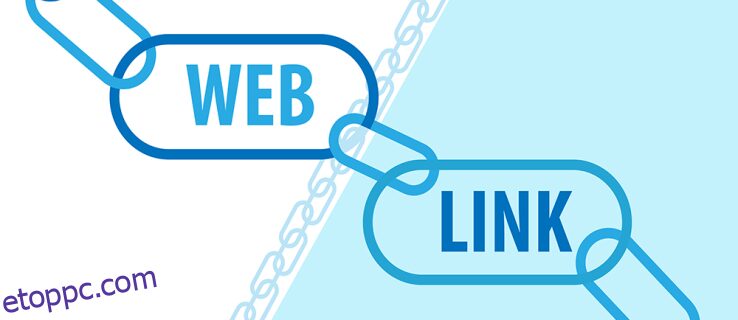A hivatkozások megosztása lehetővé tette számunkra, hogy minden eddiginél gyorsabban megtaláljuk a releváns információkat, de a szövegben gazdag weboldalak esetében ez nehéz feladat. A hasznos adatok megtalálásához a teljes szöveg beolvasása szükséges, ami fárasztó és időigényes. Ha azonban webböngészőjével előre programozott linkeket hoz létre, amelyek kiemelt szöveghez vezetnek, akkor megoszthatja a vonatkozó információkat másokkal.
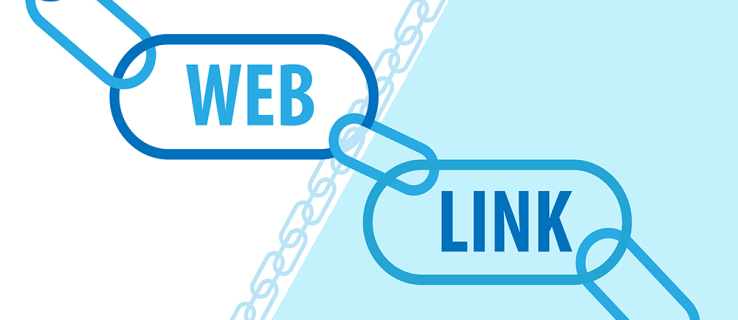
Ez az útmutató a szövegre görgető közvetlen hivatkozás létrehozását tárgyalja több webböngészőn PC vagy Mac számítógépen.
Tartalomjegyzék
Hivatkozás adott szövegre egy weboldalon számítógépen
Ha Ön PC-felhasználó, két módszerrel hozhat létre hivatkozásokat, amelyek a címzettet a weboldal egy adott kifejezésére vagy bekezdésére irányítják. Létrehozhat megosztható könyvjelzőket, vagy használhat egy bővítményt a kívánt böngészőhöz.
Könyvjelzők létrehozása
A JavaScript-kódok kis részeivel telepakolt könyvjelzőket könyvjelzőknek nevezzük. Ha egy adott könyvjelző hivatkozásra kattint, az előre meghatározott műveletet hajt végre. Ha arra használják, hogy a felhasználókat bizonyos weboldalrészekre irányítsák, a könyvjelző megnyitja a webhelyet, és nullázza a kiemelt szövegterületet. Ez a funkció olyan Chrome-alapú böngészőkön működik, mint a Google Chrome és a Microsoft Edge.
A Google Chrome böngészőben kattintható könyvjelzők létrehozása viszonylag egyszerű folyamat. Ehhez tegye a következőket:
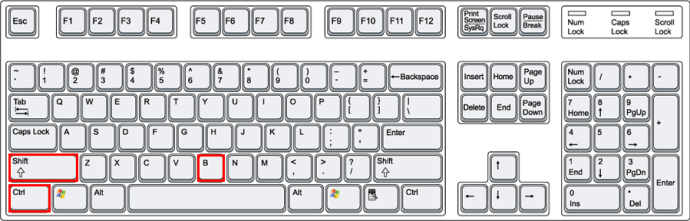
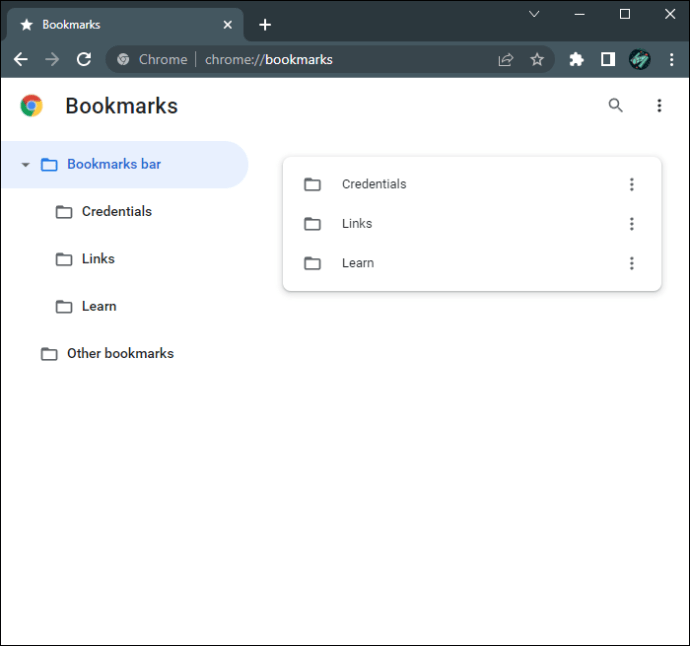
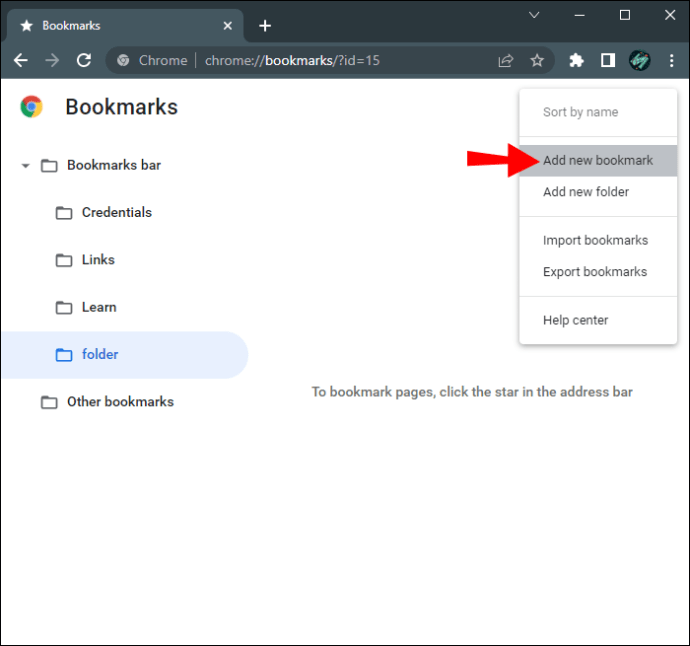
„javascript:(function(){const selectedText=getSelection().toString();const newUrl=new URL(location);newUrl.hash=`:~:text=${encodeURIComponent(selectedText)}`;window.open (újUrl);})();”
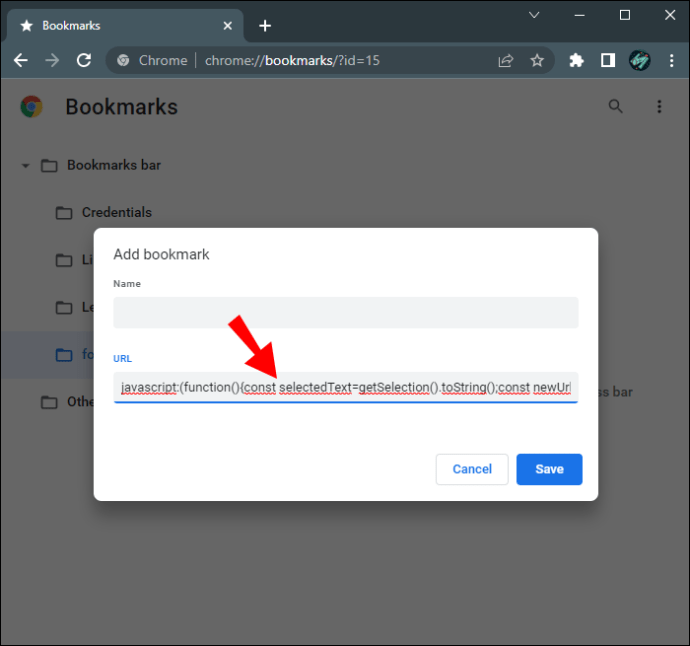
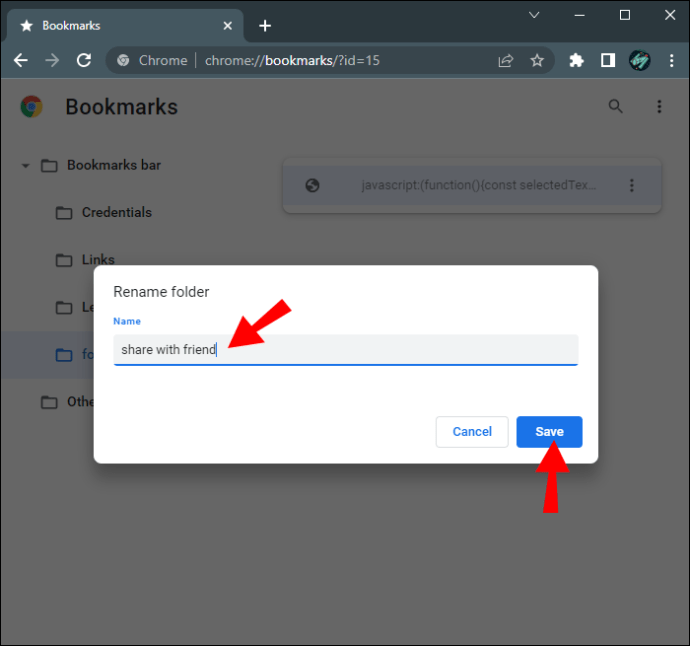
A könyvjelzők létrehozása után közvetlenül a webhely egy adott részére ugorhat. Így működik:
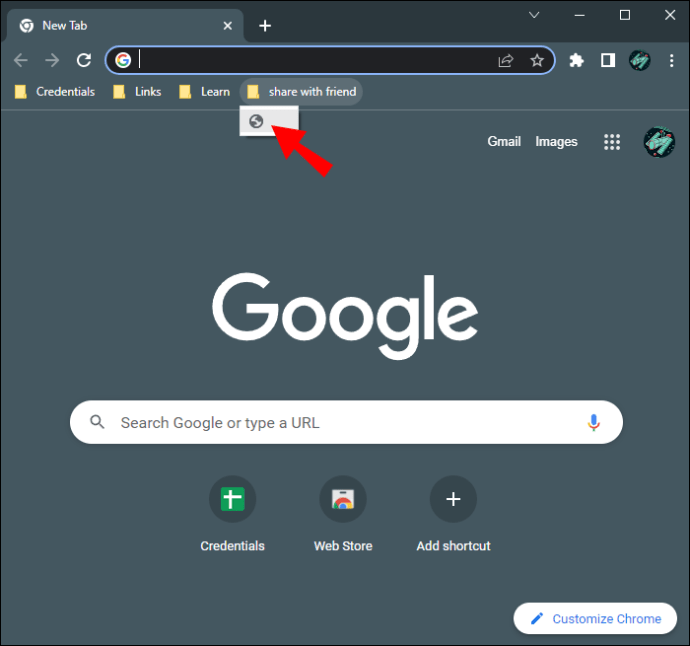
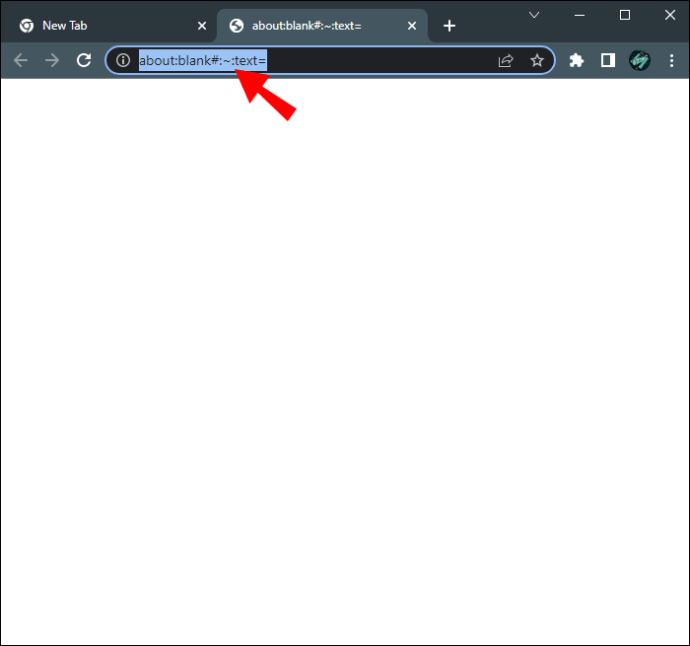
Ha valaki rákattint erre a személyre szabott hivatkozásra, a weboldal automatikusan a kiemelt szöveg részéhez gördül. Csak a Google Chrome vagy a Microsoft Edge böngészőt használó felhasználók kattinthatnak a hivatkozásra.
Lehetőség van könyvjelzők létrehozására a Microsoft Edge legújabb verziójában is. Ehhez tegye a következőket:
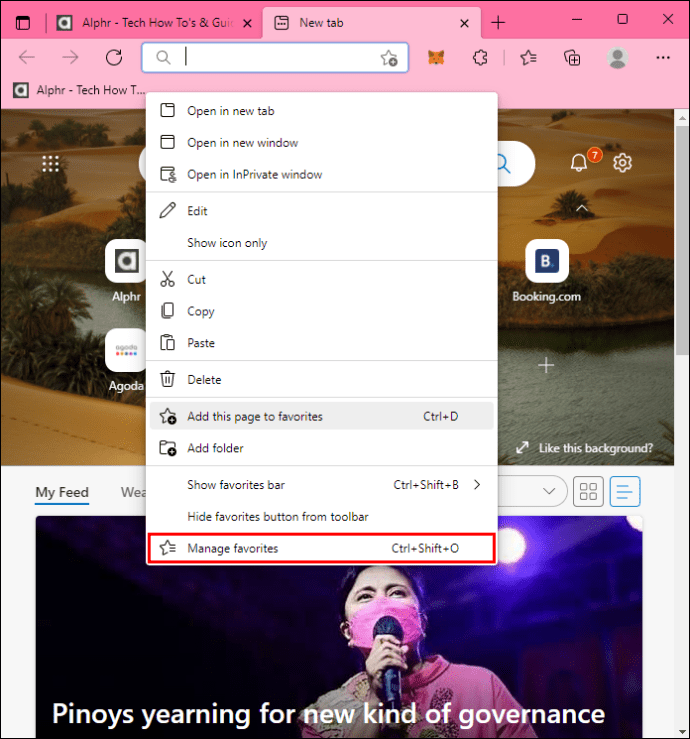
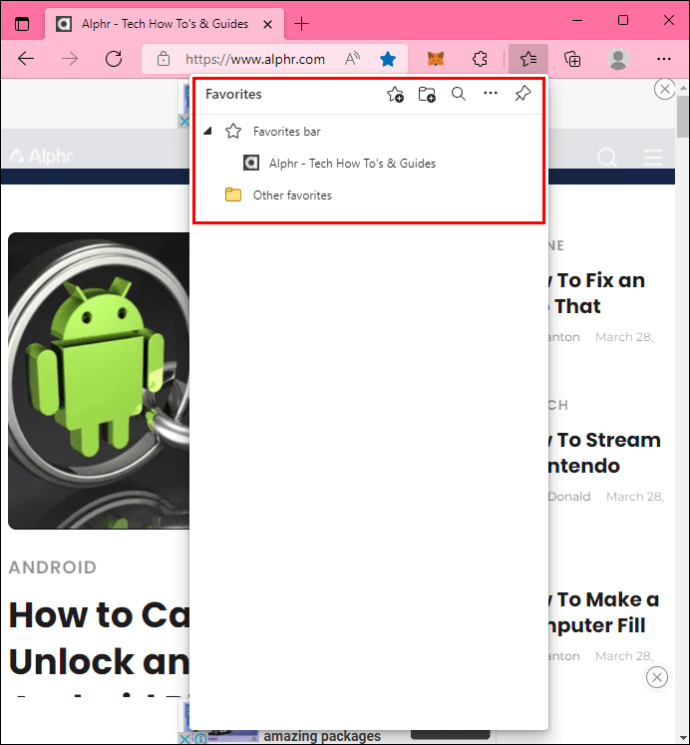
„javascript:(function(){const selectedText=getSelection().toString();const newUrl=new URL(location);newUrl.hash=`:~:text=${encodeURIComponent(selectedText)}`;window.open (újUrl);})();”
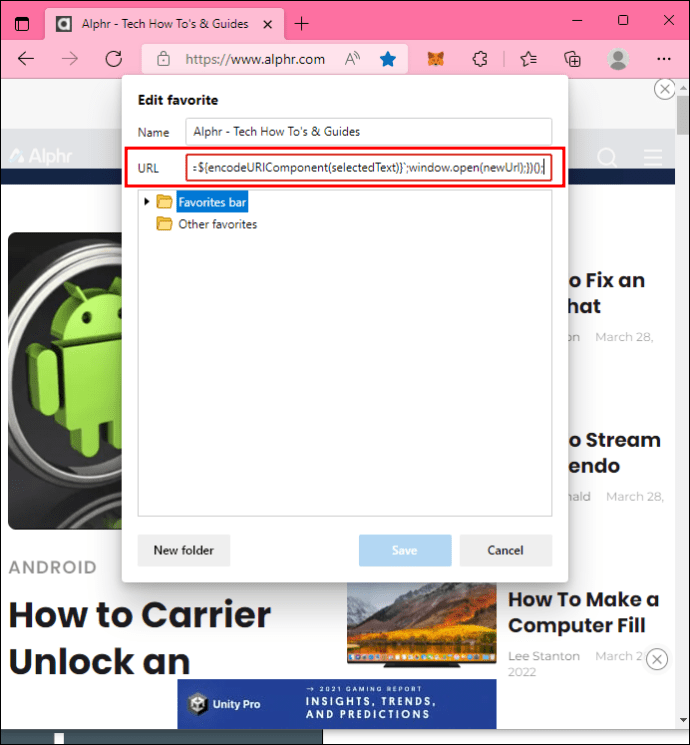
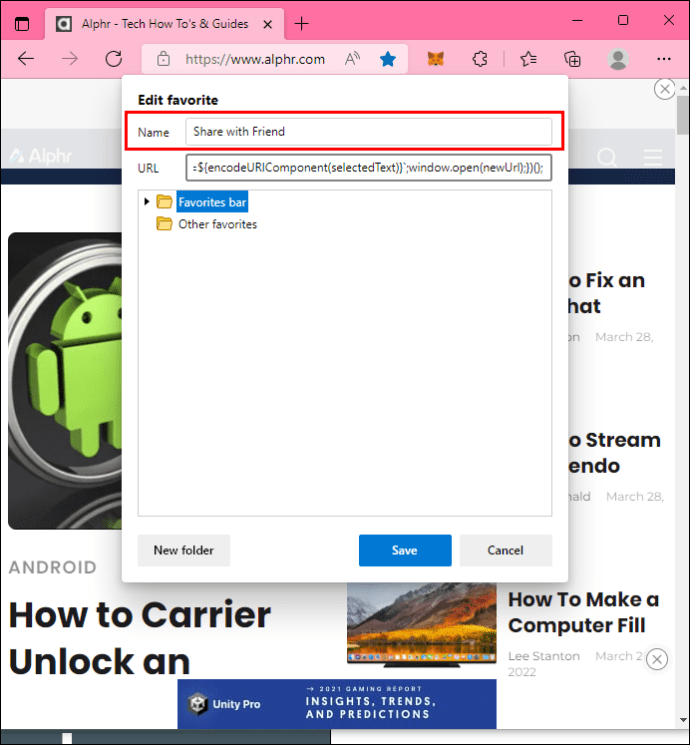
Ha a könyvjelzőt használni szeretné egy adott szövegre görgetni a Microsoft Edge programban:
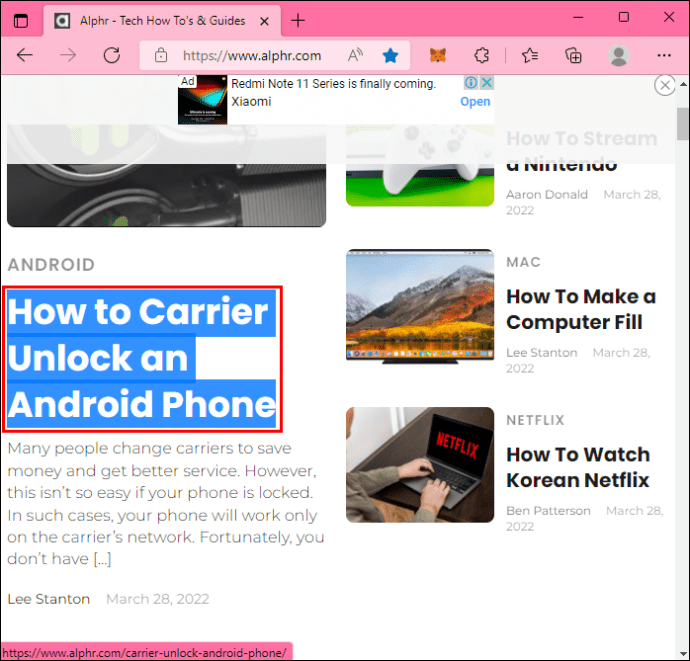
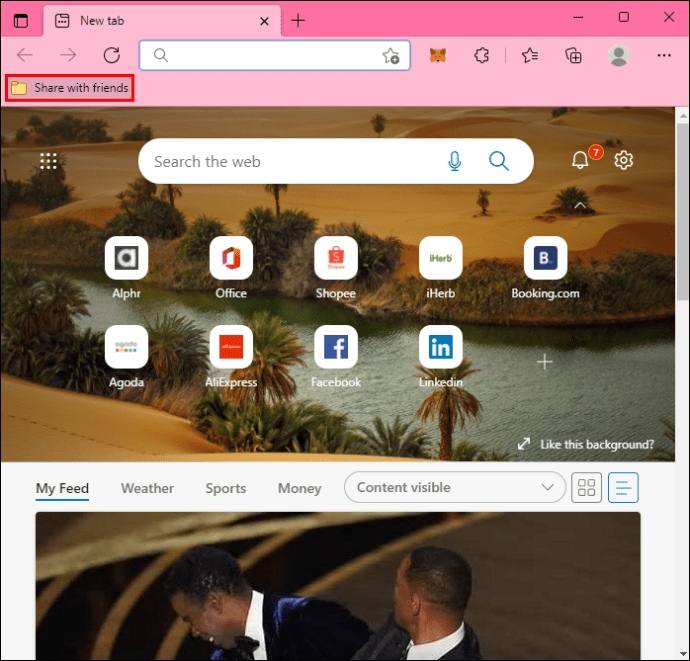
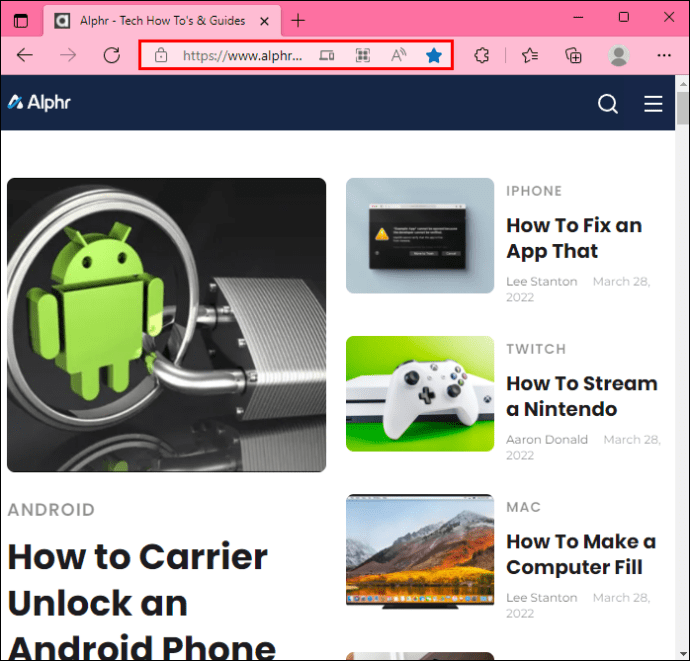
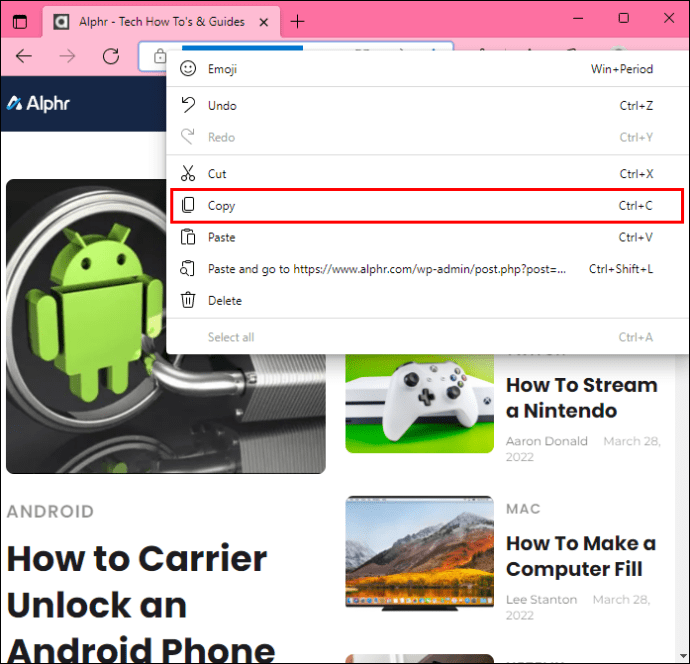
Amikor elküldi a linket másoknak, akkor közvetlenül a weboldal azon részére kerülnek, ahol a kiemelt szöveg található. Csak a Chrome- és Edge-felhasználók használhatják a könyvjelző-hivatkozást.
A Hivatkozás szövegtöredékre kiterjesztés használata
Ha nem szeretne linkeket manuálisan létrehozni, a bővítmények, mint pl Link a szövegtöredékekhez egy másik kiváló lehetőség. Előre programozott hiperhivatkozást hoz létre, amely a felhasználókat a weboldal kiválasztott szavaihoz, kifejezéseihez és bekezdéseihez viszi.
A bővítmény használata a Google Chrome-ban:
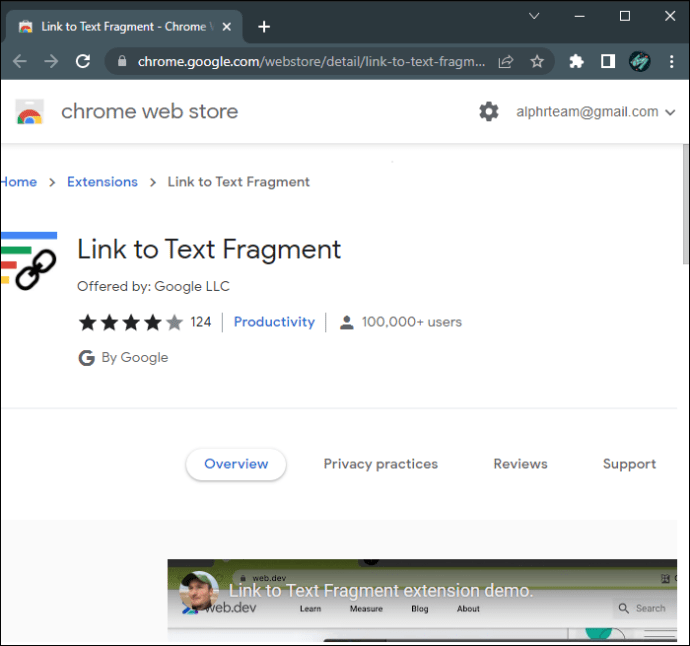
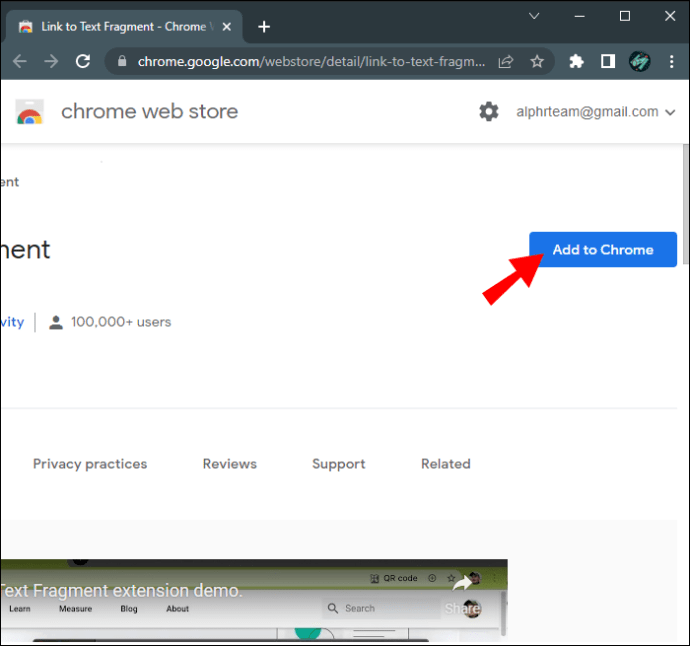
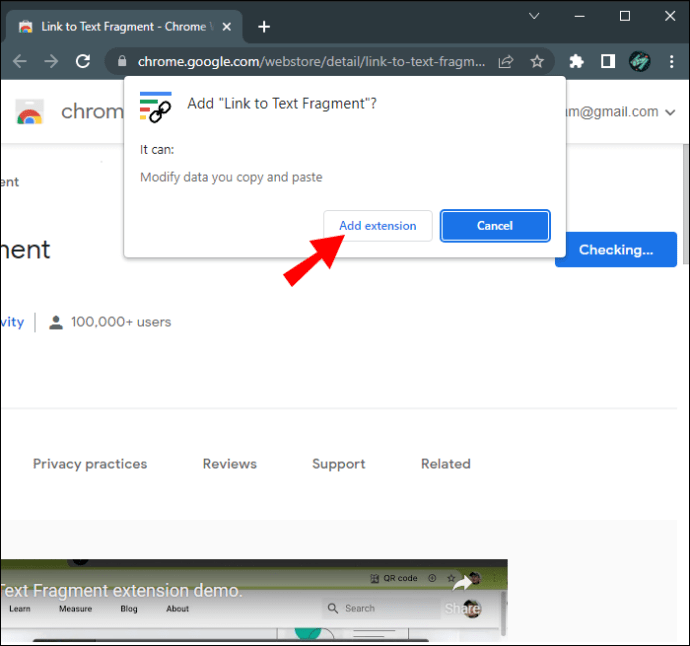
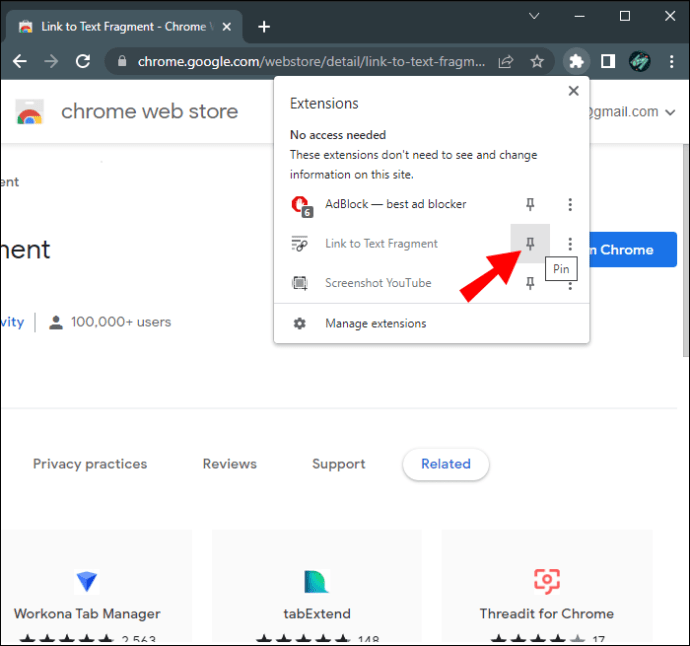
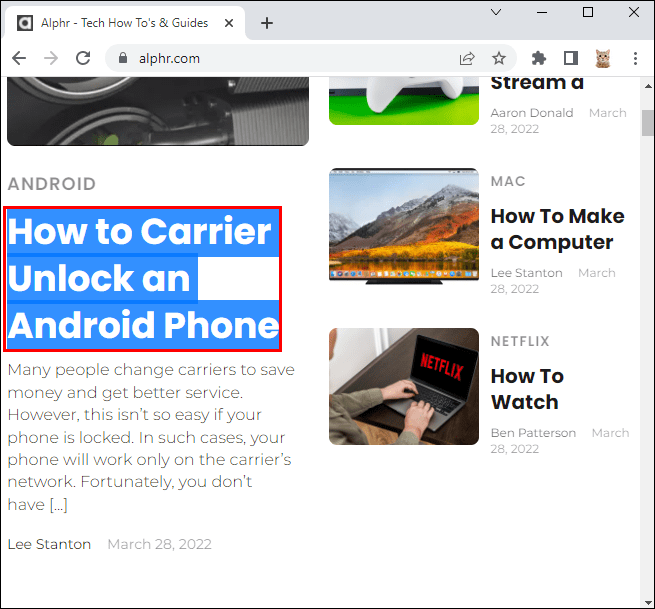
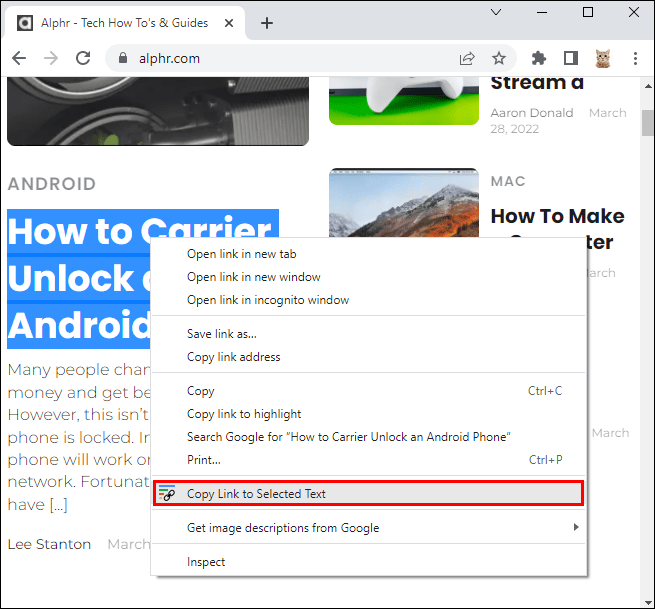
A kijelölt szöveg sárgára vált, jelezve, hogy sikeresen létrehozta és kimásolta a hivatkozást. Amikor legközelebb Ön vagy valaki más használja a hivatkozást, a weboldal automatikusan a kiemelt szövegre gördül.
A Hivatkozás szövegtöredékhez funkció a Microsoft Edge böngészővel is működik. Használja a következőképpen:
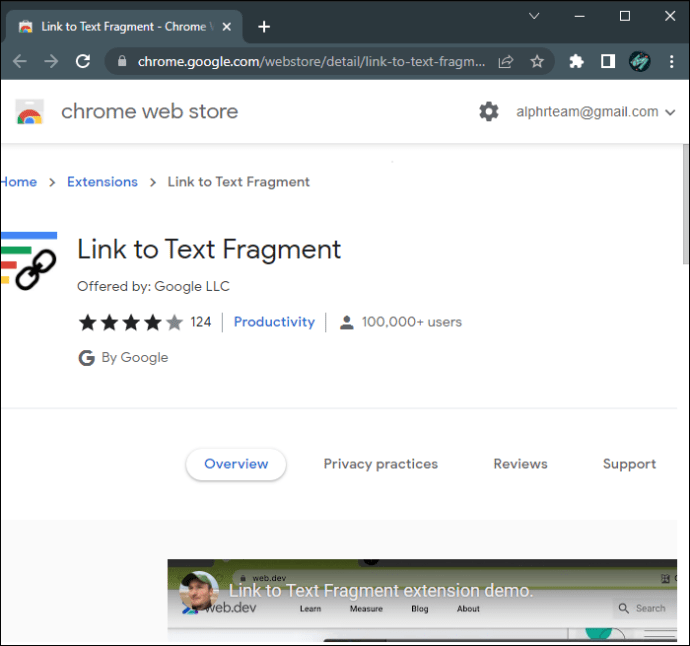
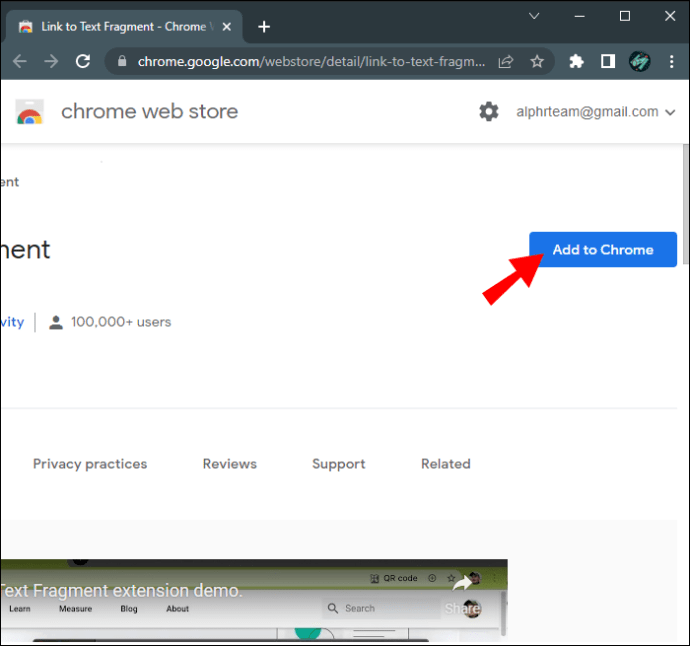
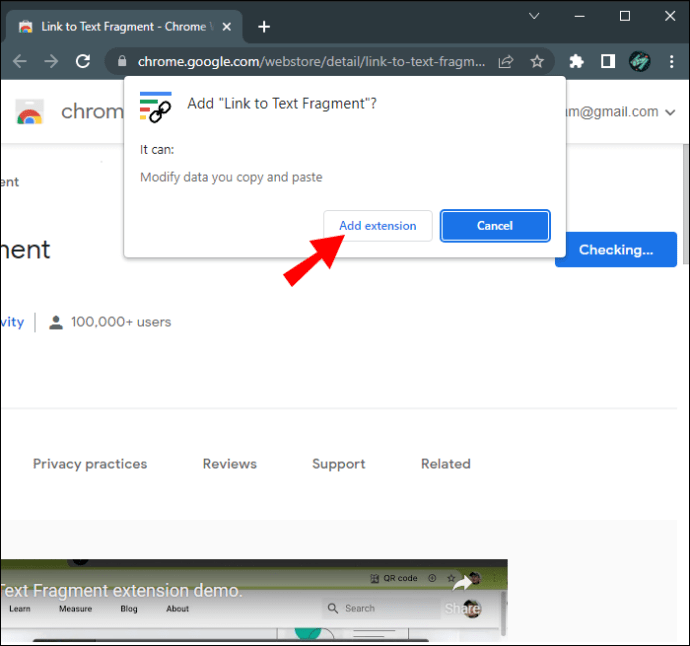
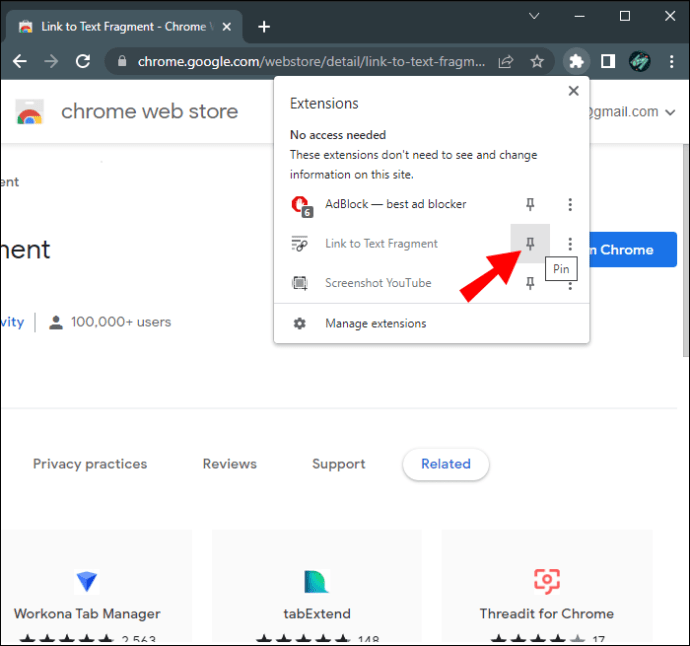
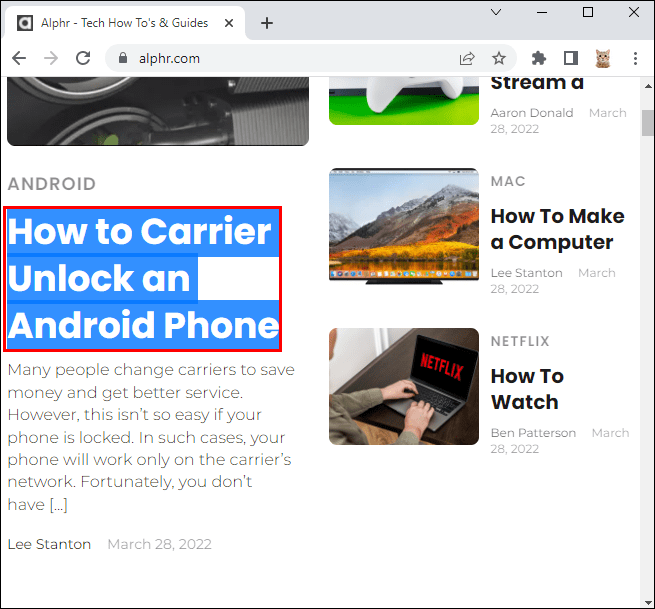
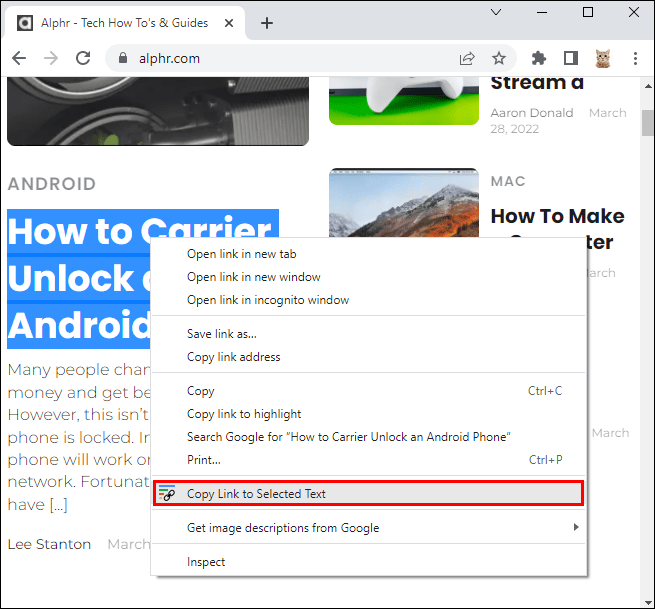
Amikor a kijelölt szöveg sárgára vált, a számítógép másolta a hiperhivatkozást. Amikor valaki megérinti a linket, az első dolog, amit látni fog, a weboldal kiemelt része lesz.
Konkrét szövegre mutató hivatkozás egy weboldalon Mac számítógépen
A Safari a beépített internetes böngészési lehetőség a Mac-termékekhez, és nem kínál olyan kiterjesztést, amely lehetővé tenné a felhasználók számára, hogy előre meghatározott szöveges hivatkozásokat hozzanak létre. Más böngészők, például a Mozilla Firefox és az Opera nem nyújtanak hivatkozás-létrehozási megoldást. Szerencsére a Mac-eszközök jól működnek a Microsoft programokkal, így szöveget emelhet ki, és hiperhivatkozásokat hozhat létre a Google Chrome-ban vagy a Microsoft Edge-ben.
A Hivatkozás szövegtöredékhez kiterjesztés lehetővé teszi a szövegre görgető hivatkozás létrehozását Mac számítógépén. Ehhez a Google Chrome-ban:
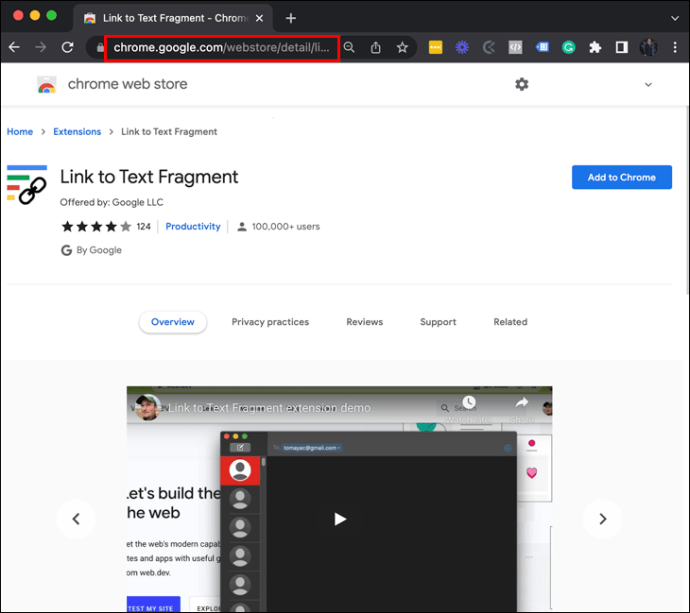
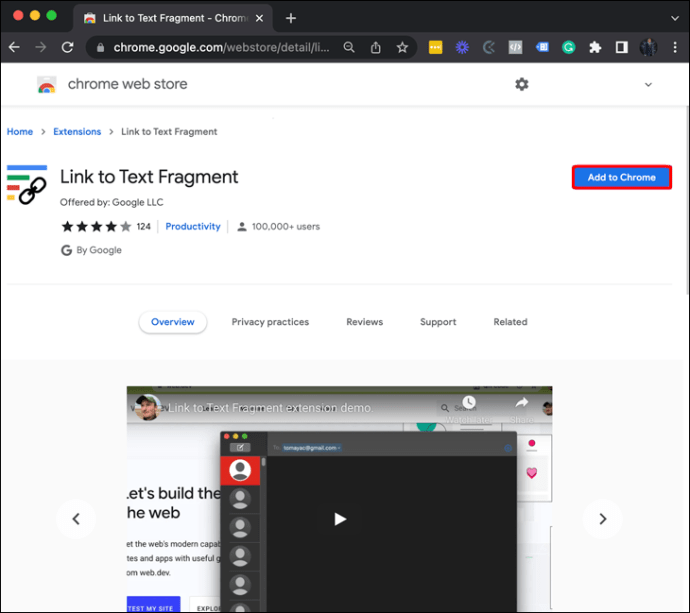
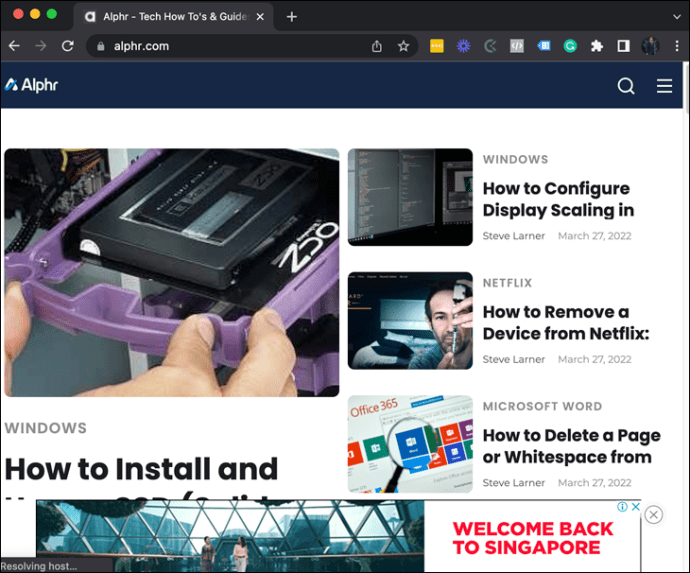
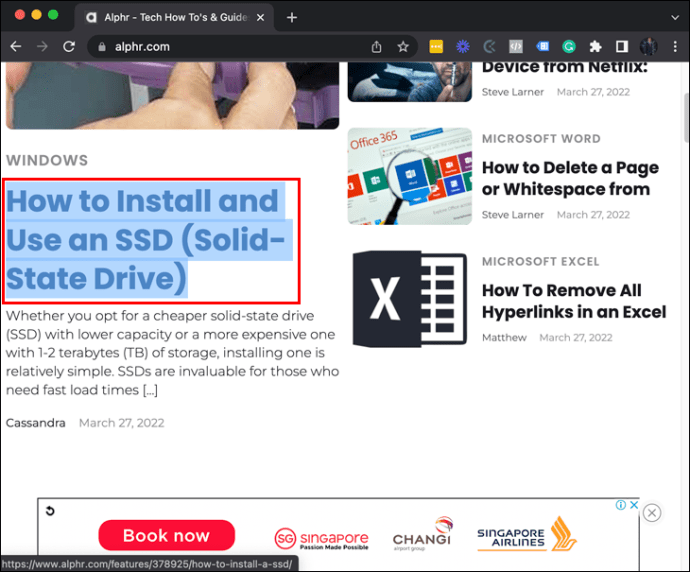
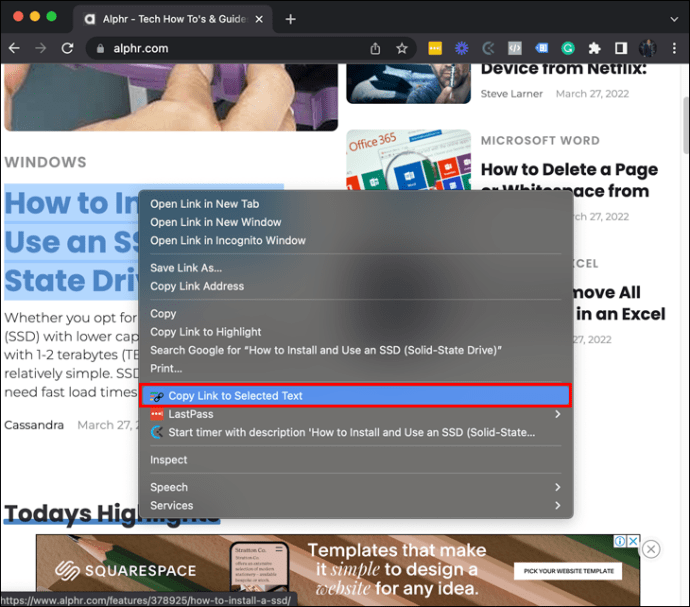
Aki rákattint a linkjére, először a kiemelt részletet fogja látni.
Mivel a Hivatkozás szövegre bővítmény működik a Microsoft Edge rendszeren, ezt a böngészőt használhatja a Mac számítógépén konkrét szöveges hivatkozások létrehozására. Ehhez tegye a következőket:
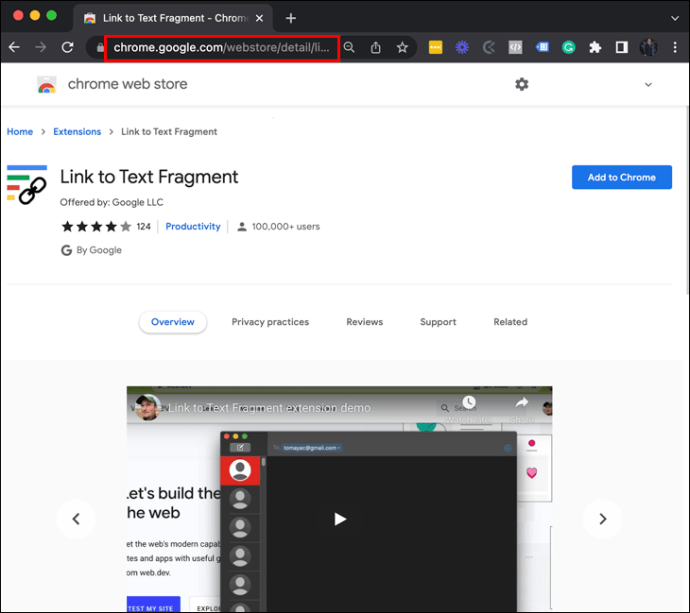
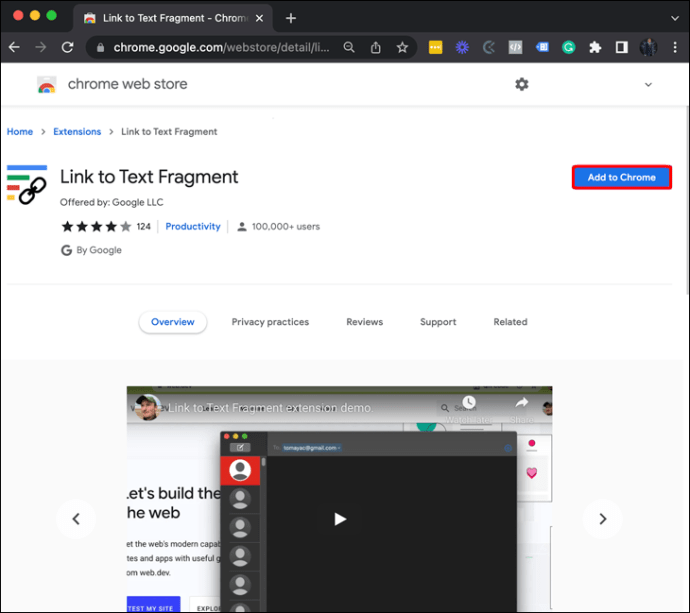
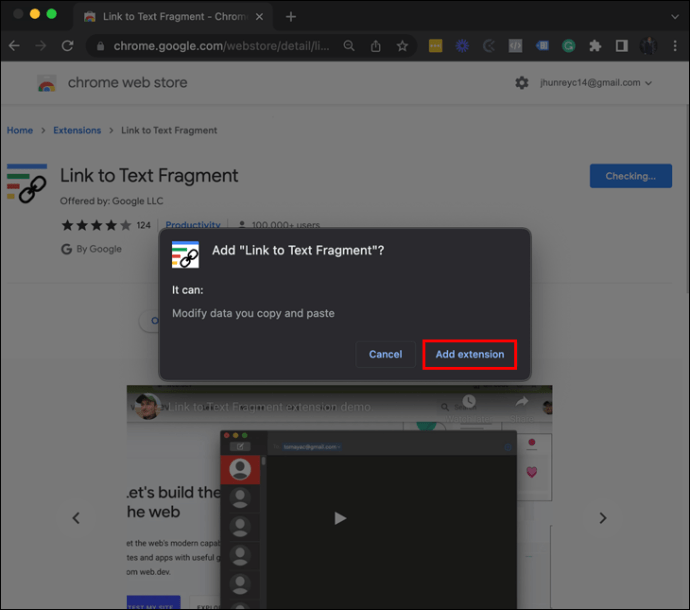
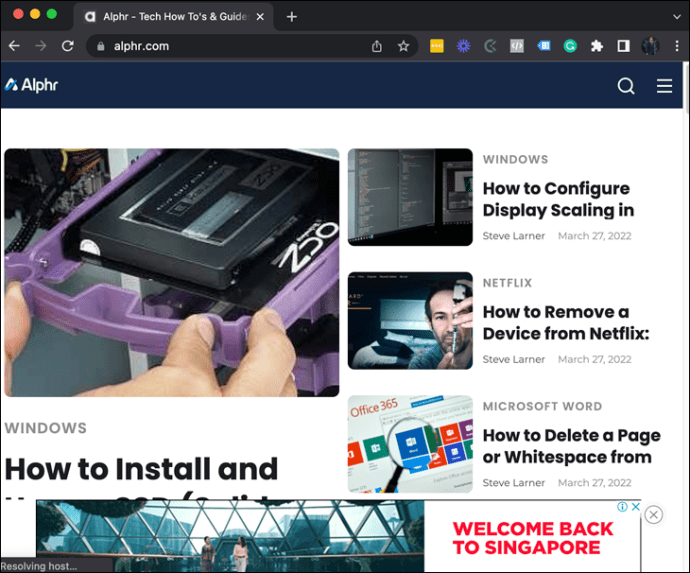
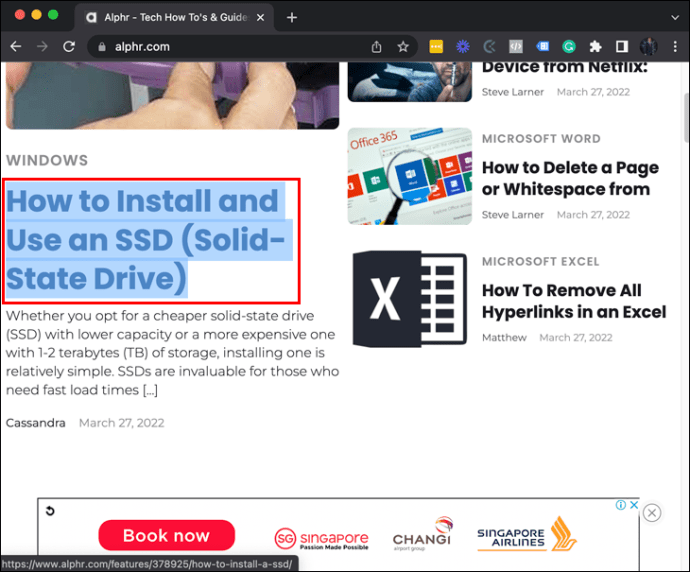
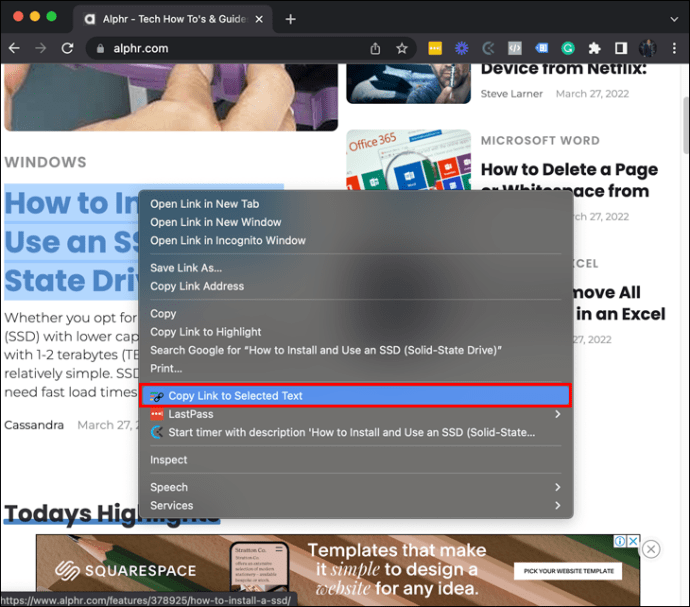
Amikor valaki az Ön által létrehozott hivatkozást használja, a weboldal a kiemelt szövegre gördül.
Csak a Chrome- vagy Edge-felhasználók érhetik el a weboldalt a linken keresztül, és láthatják a megjelölt szöveget. Ha elküldte a linket valakinek, aki egy másik böngészőt használ, akkor az oldalt olyan formában fogja látni, ahogyan az általában megjelenik a kiemelt szöveges terület nélkül.
Hatékonyabb információk megosztása közvetlen hivatkozásokkal
A növekvő online információkhoz való hozzáférés korában elengedhetetlen, hogy a fontos szövegekhez hatékonyabban jussunk el. Ha olyan hivatkozásokat szeretne létrehozni, amelyek a kiválasztott szövegekre irányítják a felhasználókat, használja a Chrome vagy az Edge böngészőt PC-n vagy Mac-en. Létrehozhat görgetős szövegre hivatkozásokat könyvjelzőkkel vagy a Hivatkozás szövegre kiterjesztéssel, ha számítógépe van. Az Apple továbbra sem fejlesztett ki hasonló kiegészítőt, de a bővítmény Mac-es eszközökkel is működik.
Milyen gyakran emel ki olyan szövegeket, amelyeket megoszt másokkal? A fenti módszerek közül melyiket részesíti előnyben hivatkozások létrehozására? Tudassa velünk az alábbi megjegyzés szakaszban.